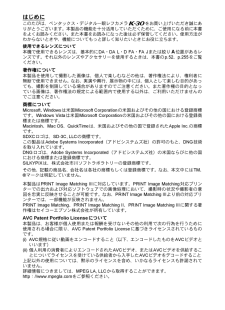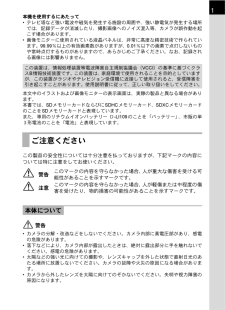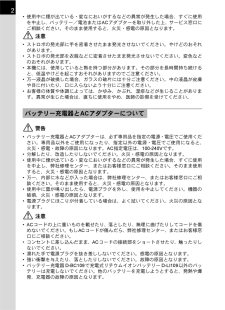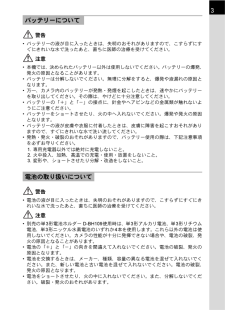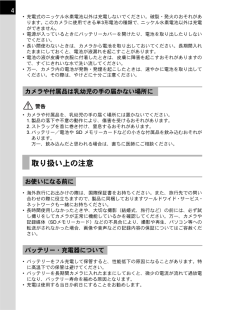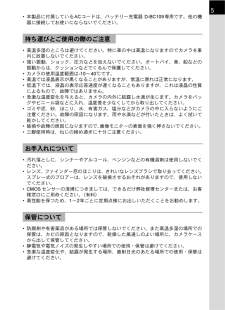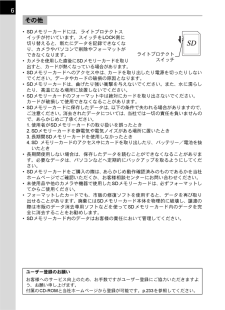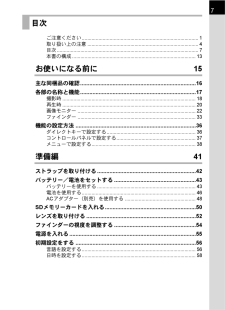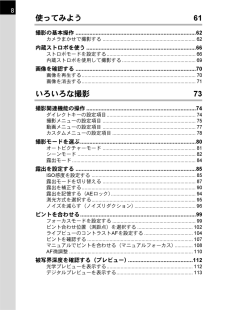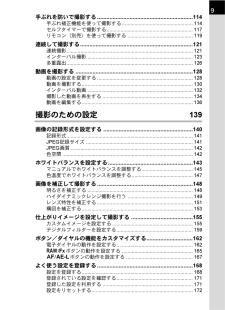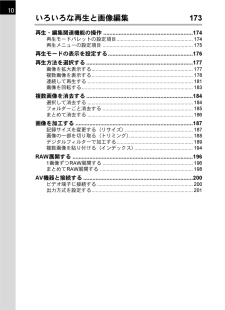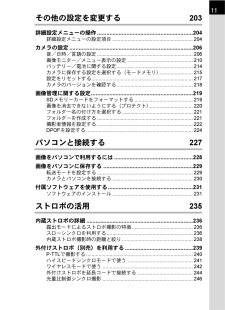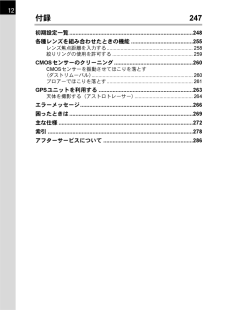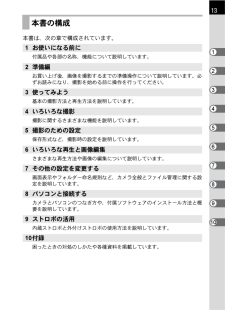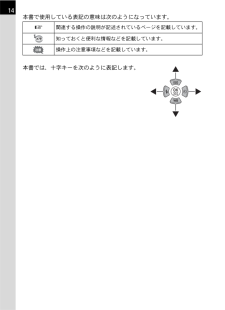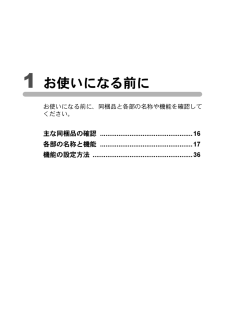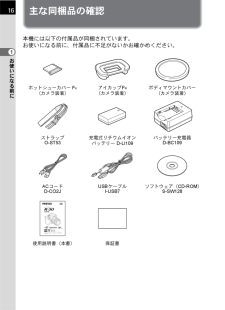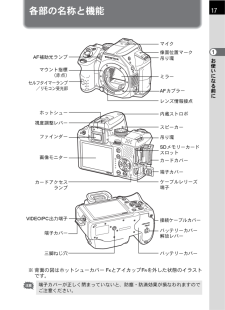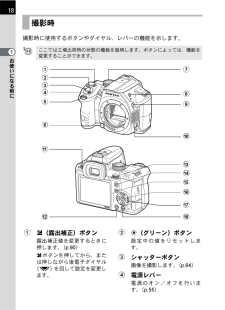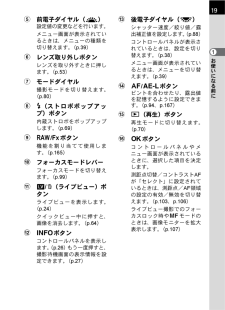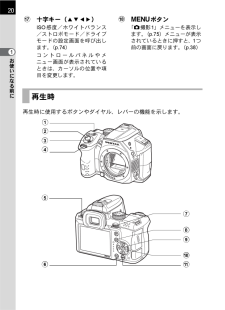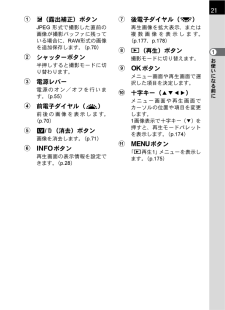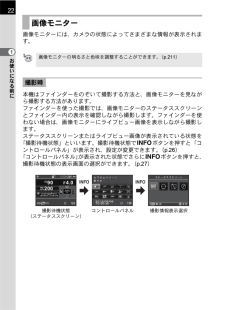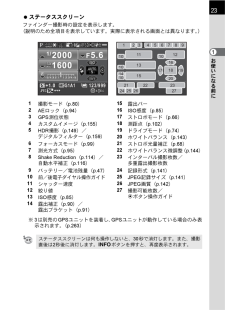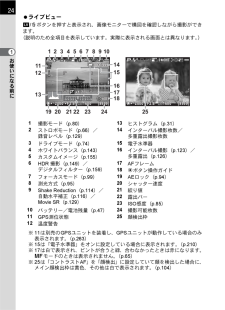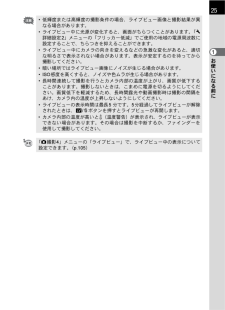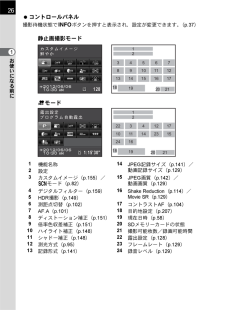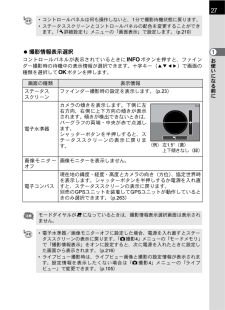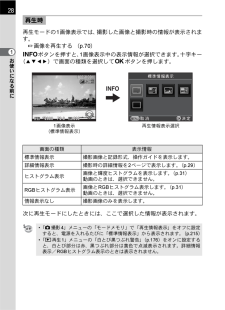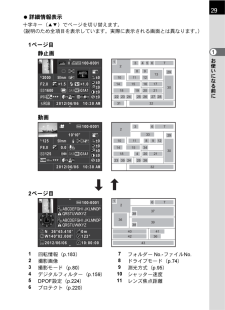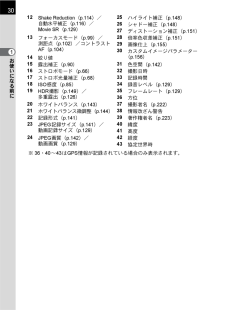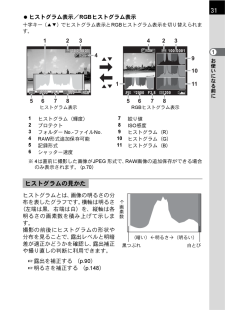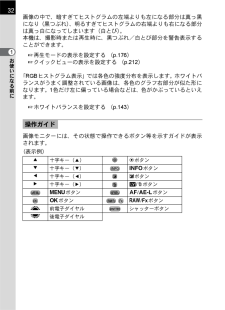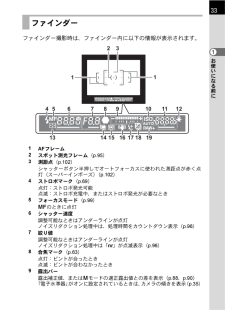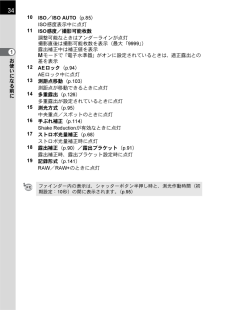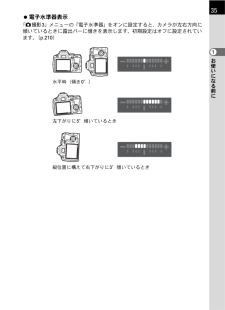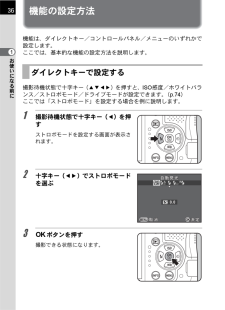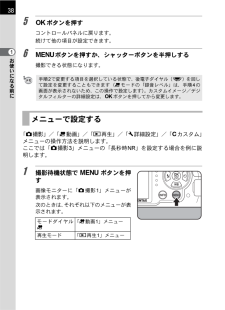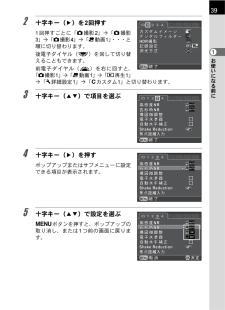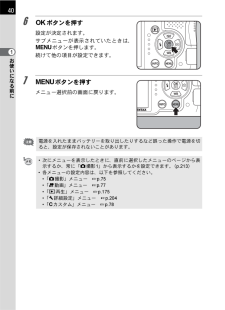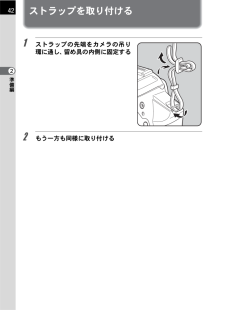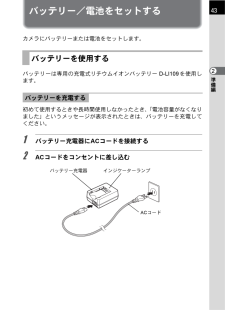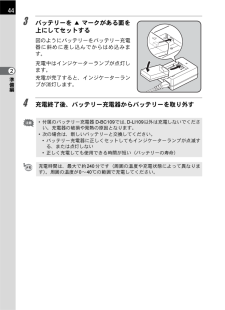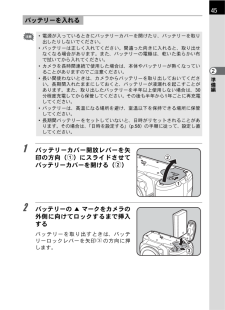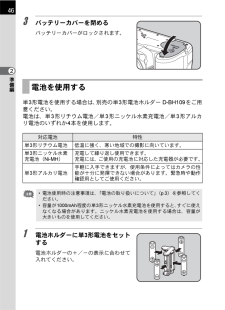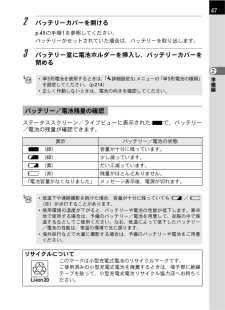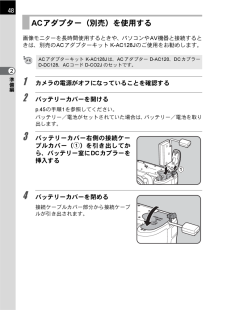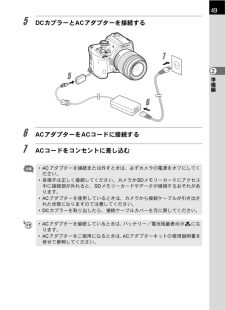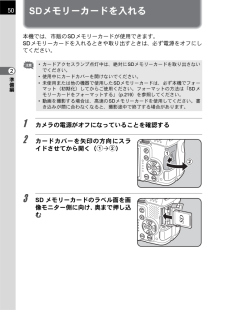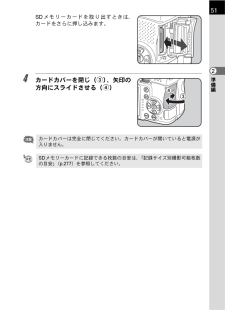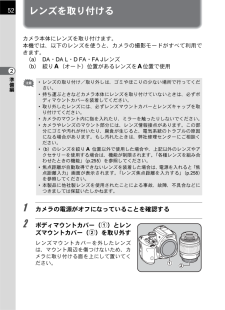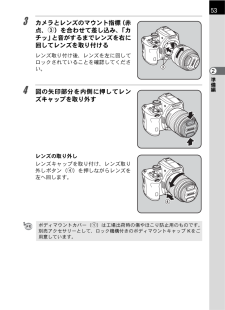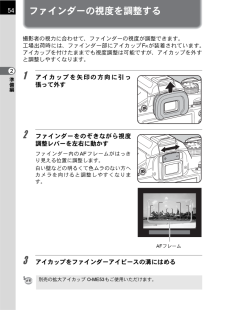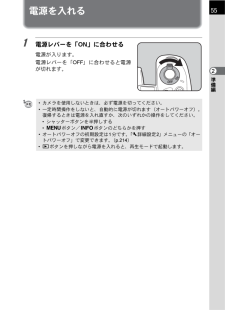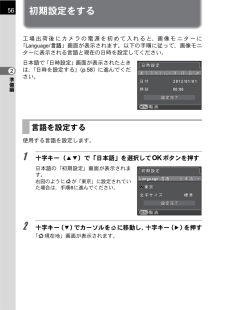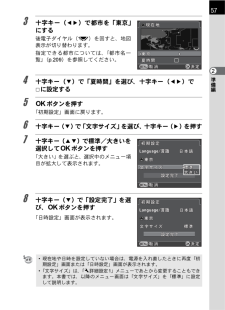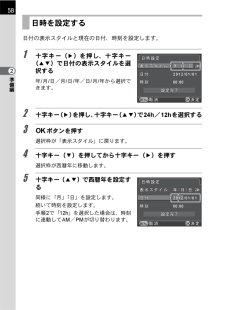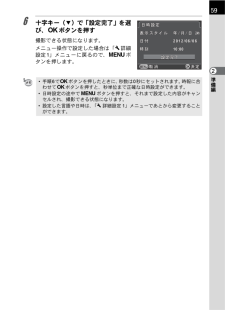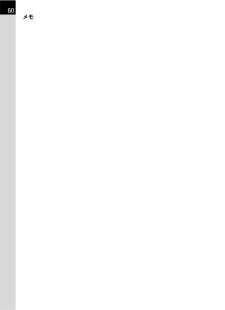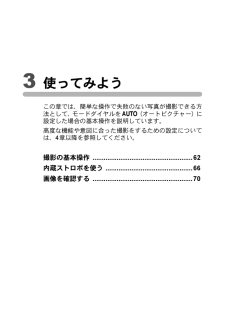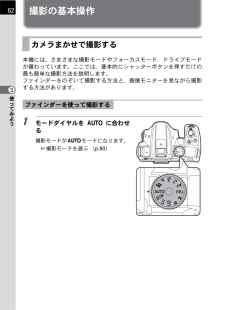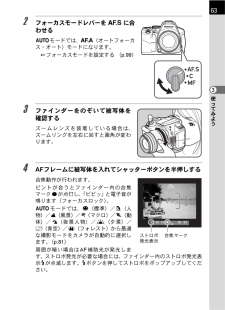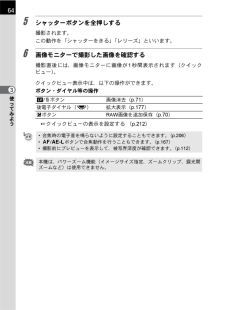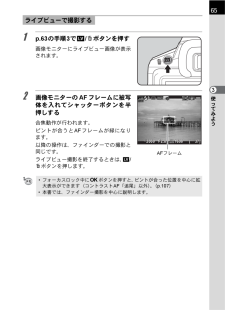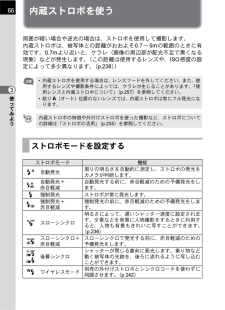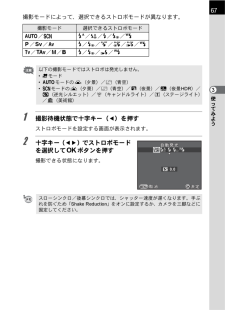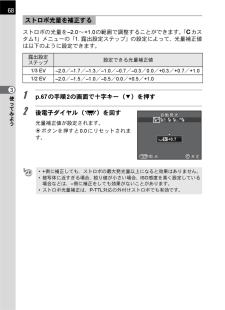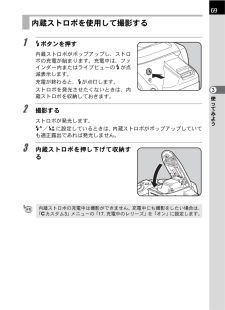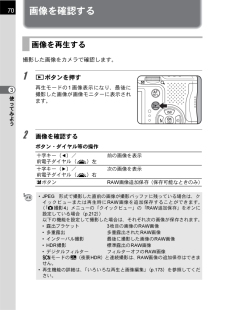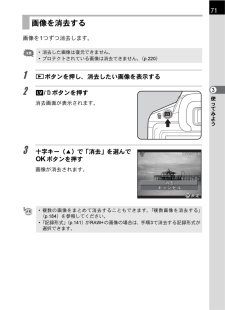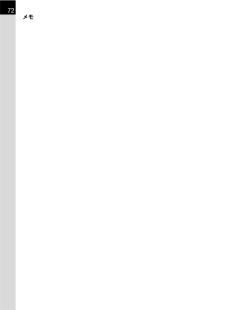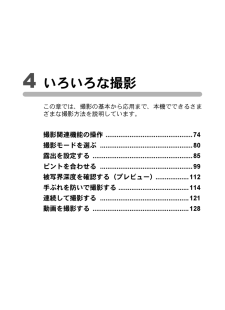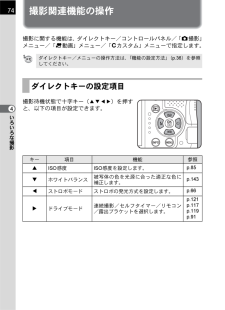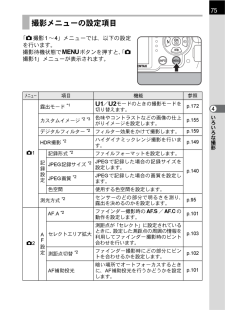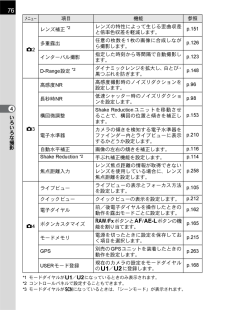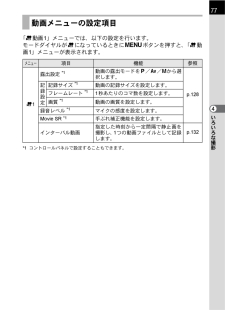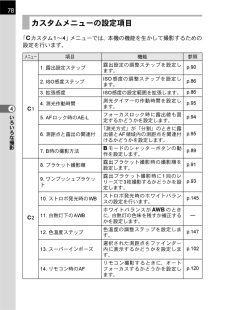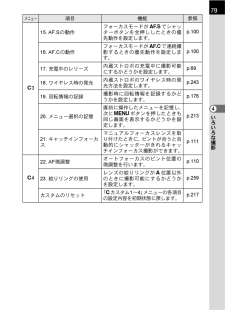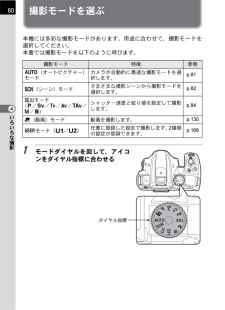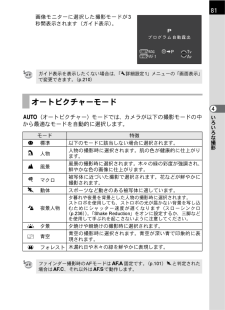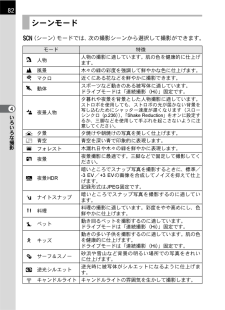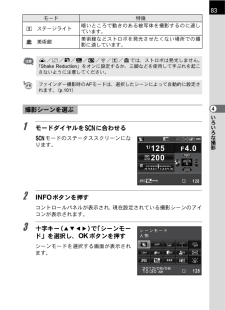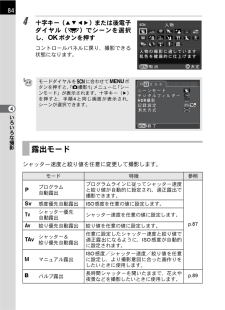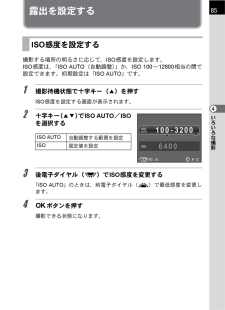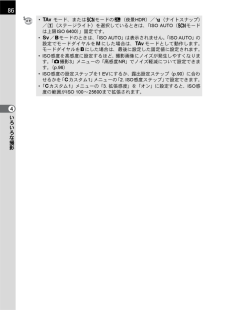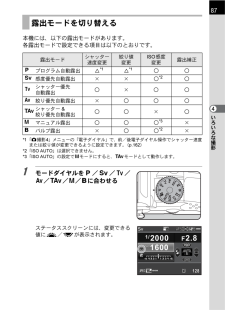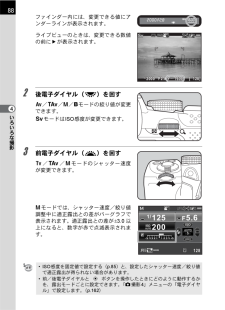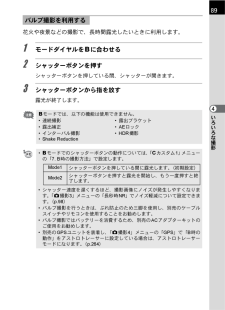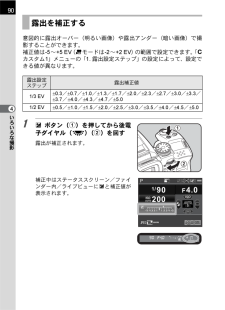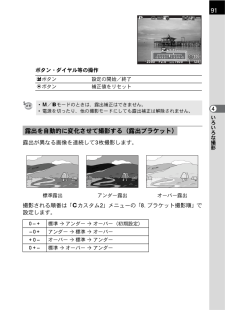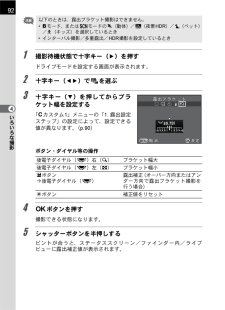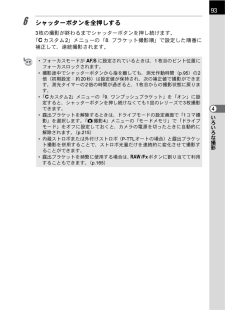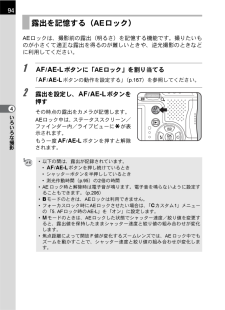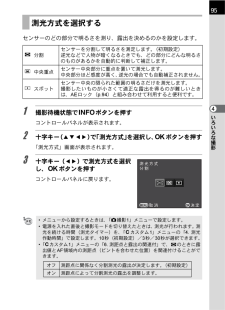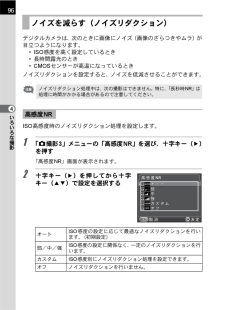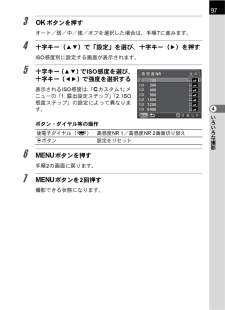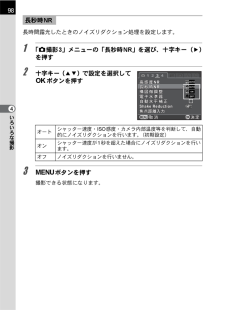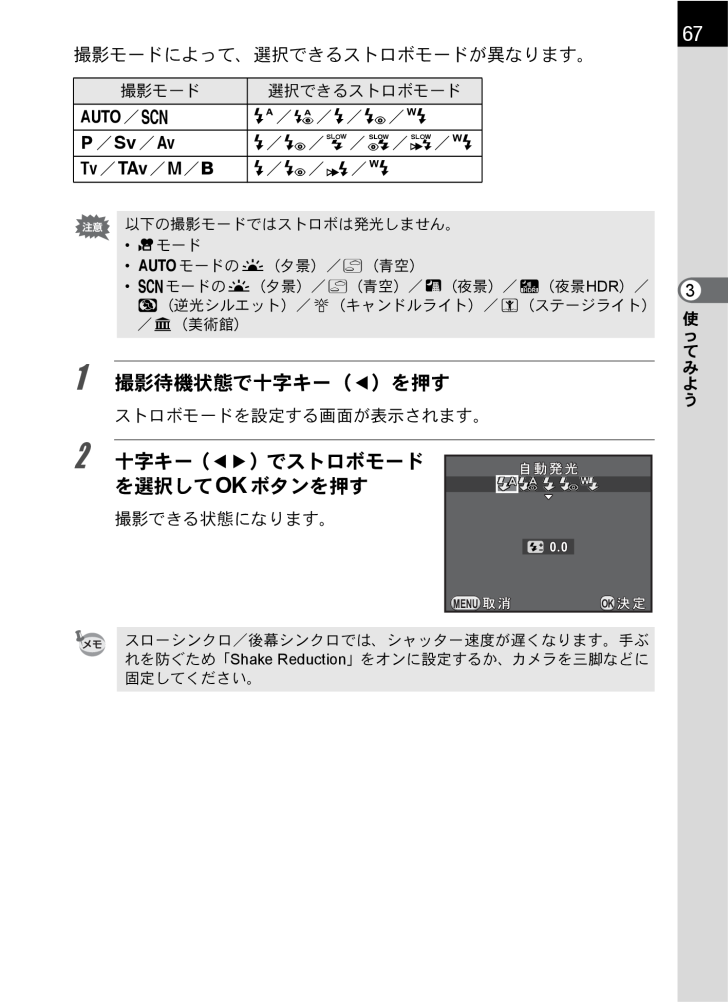
69 / 292 ページ
現在のページURL
67撮影モードによって、選択できるストロボモードが異なります。撮影モードn/H選択できるストロボモードC/i/E/F/re/K/cE/F/G/H/I/rb/L/a/pE/F/k/r以下の撮影モードではストロボは発光しません。• Cモード• nモードのK(夕景)/d(青空)• HモードのK(夕景)/d(青空)/A(夜景)/Z(夜景HDR)/y(逆光シルエット)/ U(キャンドルライト)/ n(ステージライト)/E(美術館)1撮影待機状態で十字キー(4)を押すストロボモードを設定する画面が表示されます。2十字キー(45)でストロボモードを選択して4ボタンを押す撮影できる状態になります。0.0MENUOKスローシンクロ/後幕シンクロでは、シャッター速度が遅くなります。手ぶれを防ぐため「Shake Reduction」をオンに設定するか、カメラを三脚などに固定してください。3使ってみよう
参考になったと評価  206人が参考になったと評価しています。
206人が参考になったと評価しています。
このマニュアルの目次
-
1 .http://www.pentax.jp/ペンタッ...http://www.pentax.jp/ペンタックスホームページアドレス本製品に関するお問い合わせ http://www.pentax.jp/japan/support/PENTAX お客様相談センター ナビダイヤル 0570-001323(市内通話料金でご利用いただけます。)デジタル一眼レフカメラナビダイヤルをご利用いただけない場合は、下記の電話番号をご利用ください。TEL 03-3960-5705(代) FAX 03-3960-4976営業時間9:00~18:00(平日) 10:00~17:00(土・...
-
2 .はじめにこのたびは、ペンタックス・デジタル一眼レフ...はじめにこのたびは、ペンタックス・デジタル一眼レフカメラAをお買い上げいただき誠にありがとうございます。本製品の機能を十分活用していただくために、ご使用になる前に本書をよくお読みください。また本書をお読みになった後は必ず保管してください。使用方法がわからないときや、機能についてもっと詳しく知りたいときにお役に立ちます。使用できるレンズについて本機で使用できるレンズは、基本的にDA・DA L・D FA・FA Jまたは絞りs位置があるレンズです。それ以外のレンズやアクセサリーを使用するときは、本書のp.52、p...
-
3 .1本機を使用するにあたって• テレビ塔など強い電波...1本機を使用するにあたって• テレビ塔など強い電波や磁気を発生する施設の周囲や、強い静電気が発生する場所では、記録データが消滅したり、撮影画像へのノイズ混入等、カメラが誤作動を起こす場合があります。• 画像モニターに使用されている液晶パネルは、非常に高度な精密技術で作られています。99.99%以上の有効画素数がありますが、0.01%以下の画素で点灯しないものや常時点灯するものがありますので、あらかじめご了承ください。なお、記録される画像には影響ありません。この装置は、情報処理装置等電波障害自主規制協議会(V...
-
4 .2• 使用中に煙が出ている・変なにおいがするなどの...2• 使用中に煙が出ている・変なにおいがするなどの異常が発生した場合、すぐに使用を中止し、バッテリー/電池またはACアダプターを取り外した上、サービス窓口にご相談ください。そのまま使用すると、火災・感電の原因となります。注意• ストロボの発光部に手を密着させたまま発光させないでください。やけどのおそれがあります。• ストロボの発光部を衣服などに密着させたまま発光させないでください。変色などのおそれがあります。• 本機には、使用していると熱を持つ部分があります。その部分を長時間持ち続けると、低温やけどを起こす...
-
5 .3バッテリーについて警告• バッテリーの液が目に入...3バッテリーについて警告• バッテリーの液が目に入ったときは、失明のおそれがありますので、こすらずにすぐにきれいな水で洗ったあと、直ちに医師の治療を受けてください。注意• 本機では、決められたバッテリー以外は使用しないでください。バッテリーの爆発、発火の原因となることがあります。• バッテリーは分解しないでください。無理に分解をすると、爆発や液漏れの原因となります。• 万一、カメラ内のバッテリーが発熱・発煙を起こしたときは、速やかにバッテリーを取り出してください。その際は、やけどに十分注意してください。• ...
-
6 .4• 充電式のニッケル水素電池以外は充電しないでく...4• 充電式のニッケル水素電池以外は充電しないでください。破裂・発火のおそれがあります。このカメラに使用できる単3形電池の種類で、ニッケル水素電池以外は充電ができません。• 電源が入っているときにバッテリーカバーを開けたり、電池を取り出したりしないでください。• 長い間使わないときは、カメラから電池を取り出しておいてください。長期間入れたままにしておくと、電池が液漏れを起こすことがあります。• 電池の液が皮膚や衣服に付着したときは、皮膚に障害を起こすおそれがありますので、すぐにきれいな水で洗い流してください...
-
7 .• 本製品に付属している AC コードは、バッテリ...• 本製品に付属している AC コードは、バッテリー充電器 D-BC109 専用です。他の機器に接続してお使いにならないでください。持ち運びとご使用の際のご注意• 高温多湿のところは避けてください。特に車の中は高温になりますのでカメラを車内に放置しないでください。• 強い振動、ショック、圧力などを加えないでください。オートバイ、車、船などの振動からは、クッションなどでくるんで保護してください。• カメラの使用温度範囲は-10~40℃です。• 高温では液晶表示が黒くなることがありますが、常温に戻れば正常になり...
-
8 .6その他• SDメモリーカードには、ライトプロテク...6その他• SDメモリーカードには、ライトプロテクトスイッチが付いています。スイッチをLOCK側に切り替えると、新たにデータを記録できなくなり、カメラやパソコンで削除やフォーマットがライトプロテクトできなくなります。スイッチ• カメラを使用した直後にSDメモリーカードを取り出すと、カードが熱くなっている場合があります。• SDメモリーカードへのアクセス中は、カードを取り出したり電源を切ったりしないでください。データやカードの破損の原因となります。• SDメモリーカードは、曲げたり強い衝撃を与えないでください...
-
9 .7目次ご注意ください..................7目次ご注意ください.................................................................................... 1取り扱い上の注意 ................................................................................ 4目次......................................................................
-
10 .8使ってみよう61撮影の基本操作 ...........8使ってみよう61撮影の基本操作 ..............................................................................62カメラまかせで撮影する ................................................................... 62内蔵ストロボを使う ......................................................................
-
11 .手ぶれを防いで撮影する ................手ぶれを防いで撮影する ..............................................................114手ぶれ補正機能を使って撮影する ................................................... 114セルフタイマーで撮影する.............................................................. 117リモコン(別売)を使って撮影する ................
-
12 .10いろいろな再生と画像編集173再生・編集関連機...10いろいろな再生と画像編集173再生・編集関連機能の操作 ..........................................................174再生モードパレットの設定項目....................................................... 174再生メニューの設定項目 ................................................................. 175再生モードの表示を設定...
-
13 .その他の設定を変更する203詳細設定メニューの操作...その他の設定を変更する203詳細設定メニューの操作 ..............................................................204詳細設定メニューの設定項目 .......................................................... 204カメラの設定 ................................................................................20...
-
14 .12付録247初期設定一覧 ..............12付録247初期設定一覧 ................................................................................248各種レンズを組み合わせたときの機能 ........................................255レンズ焦点距離を入力する.............................................................. 258絞りリングの使用を許可する .........
-
15 .13本書の構成本書は、次の章で構成されています。1...13本書の構成本書は、次の章で構成されています。1 お使いになる前に付属品や各部の名称、機能について説明しています。2 準備編お買い上げ後、画像を撮影するまでの準備操作について説明しています。必ずお読みになり、撮影を始める前に操作を行ってください。3 使ってみよう123基本の撮影方法と再生方法を説明しています。4 いろいろな撮影4撮影に関するさまざまな機能を説明しています。5 撮影のための設定5保存形式など、撮影時の設定を説明しています。6 いろいろな再生と画像編集6さまざまな再生方法や画像の編集について説...
-
16 .14本書で使用している表記の意味は次のようになって...14本書で使用している表記の意味は次のようになっています。1関連する操作の説明が記述されているページを記載しています。知っておくと便利な情報などを記載しています。操作上の注意事項などを記載しています。本書では、十字キーを次のように表記します。
-
17 .1お使いになる前にお使いになる前に、同梱品と各部の...1お使いになる前にお使いになる前に、同梱品と各部の名称や機能を確認してください。主な同梱品の確認 .................................................. 16各部の名称と機能 .................................................. 17機能の設定方法 ...................................................... 36
-
18 .16主な同梱品の確認本機には以下の付属品が同梱され...16主な同梱品の確認本機には以下の付属品が同梱されています。お使いになる前に、付属品に不足がないかお確かめください。1お使いになる前にホットシューカバー FK(カメラ装着)アイカップFR(カメラ装着)ボディマウントカバー(カメラ装着)ストラップO-ST53充電式リチウムイオンバッテリー D-LI109バッテリー充電器D-BC109ACコードD-CO2JUSBケーブルI-USB7ソフトウェア(CD-ROM)S-SW128使用説明書(本書)保証書
-
19 .各部の名称と機能17マイクAF補助光ランプマウント...各部の名称と機能17マイクAF補助光ランプマウント指標(赤点)セルフタイマーランプ/リモコン受光部像面位置マーク吊り環ミラーAFカプラーレンズ情報接点ホットシュー視度調整レバーファインダー内蔵ストロボスピーカー吊り環SDメモリーカードスロット画像モニターカードカバー端子カバーカードアクセスランプVIDEO/PC出力端子ケーブルレリーズ端子接続ケーブルカバー端子カバーバッテリーカバー解放レバー三脚ねじ穴バッテリーカバー※ 背面の図はホットシューカバー FK とアイカップFR を外した状態のイラストです。端子カ...
-
20 .18撮影時撮影時に使用するボタンやダイヤル、レバー...18撮影時撮影時に使用するボタンやダイヤル、レバーの機能を示します。1お使いになる前にここでは工場出荷時の状態の機能を説明します。ボタンによっては、機能を変更することができます。1234759860acdefghb1 m(露出補正)ボタン露出補正値を変更するときに押します。(p.90)m ボタンを押してから、または押しながら後電子ダイヤル(S)を回して設定を変更します。2 d(グリーン)ボタン設定中の値をリセットします。3 シャッターボタン画像を撮影します。(p.64)4 電源レバー電源のオン/オフを行いま...
-
21 .195 前電子ダイヤル(R)設定値の変更などを行い...195 前電子ダイヤル(R)設定値の変更などを行います。メニュー画面が表示されているときは、メニューの種類を切り替えます。(p.39)6 レンズ取り外しボタンレンズを取り外すときに押します。(p.53)7 モードダイヤル撮影モードを切り替えます。(p.80)8 E(ストロボポップアップ)ボタン内蔵ストロボをポップアップします。(p.69)9 V/Yボタン機能を割り当てて使用します。(p.165)0 フォーカスモードレバーフォーカスモードを切り替えます。(p.99)a U/i(ライブビュー)ボタンライブビュー...
-
22 .20g 十字キー(2345)1お使いになる前にIS...20g 十字キー(2345)1お使いになる前にISO 感度/ホワイトバランス/ストロボモード/ドライブモードの設定画面を呼び出します。(p.74)コントロールパネルやメニュー画面が表示されているときは、カーソルの位置や項目を変更します。h 3ボタン「A撮影1」メニューを表示します。(p.75)メニューが表示されているときに押すと、1つ前の画面に戻ります。(p.38)再生時再生時に使用するボタンやダイヤル、レバーの機能を示します。1234578960a
-
23 .211 m(露出補正)ボタンJPEG 形式で撮影し...211 m(露出補正)ボタンJPEG 形式で撮影した直前の画像が撮影バッファに残っている場合に、RAW形式の画像を追加保存します。(p.70)2 シャッターボタン半押しすると撮影モードに切り替わります。3 電源レバー電源のオン/オフを行います。(p.55)4 前電子ダイヤル(R)前 後 の 画 像 を 表 示 し ま す。(p.70)5 U/i(消去)ボタン画像を消去します。(p.71)6 Mボタン再生画面の表示情報を設定できます。(p.28)7 後電子ダイヤル(S)再生画像を拡大表示、または複 数 画 像...
-
24 .22画像モニター画像モニターには、カメラの状態によ...22画像モニター画像モニターには、カメラの状態によってさまざまな情報が表示されます。1お使いになる前に画像モニターの明るさと色味を調整することができます。(p.211)撮影時本機はファインダーをのぞいて撮影する方法と、画像モニターを見ながら撮影する方法があります。ファインダーを使った撮影では、画像モニターのステータススクリーンとファインダー内の表示を確認しながら撮影します。ファインダーを使わない場合は、画像モニターにライブビュー画像を表示しながら撮影します。ステータススクリーンまたはライブビュー画像が表示さ...
-
25 .23ステータススクリーンファインダー撮影時の設定を...23ステータススクリーンファインダー撮影時の設定を表示します。(説明のため全項目を表示しています。実際に表示される画面とは異なります。)11/ 2000F 5.6160010101410+1.01234567891011121314G1A1123/999撮影モード(p.80)AEロック(p.94)GPS測位状態カスタムイメージ(p.155)HDR撮影(p.149)/デジタルフィルター(p.159)フォーカスモード(p.99)測光方式(p.95)Shake Reduction(p.114)/自動水平補正(p....
-
26 .24ライブビューU/iボタンを押すと表示され、画像...24ライブビューU/iボタンを押すと表示され、画像モニターで構図を確認しながら撮影ができます。(説明のため全項目を表示しています。実際に表示される画面とは異なります。)11 2 3 4 5 6 7 8 9 10お使いになる前に001/9991112+1.7 EV131/ 2000F2.8160019 20 21 22 23±0EV[9999]14151617181/ 2000F2.81600[9999]252412撮影モード(p.80)ストロボモード(p.66)/録音レベル(p.129)1314ヒストグラム...
-
27 .25• 低輝度または高輝度の撮影条件の場合、ライブ...25• 低輝度または高輝度の撮影条件の場合、ライブビュー画像と撮影結果が異なる場合があります。• ライブビュー中に光源が変化すると、画面がちらつくことがあります。「R詳細設定2」メニューの「フリッカー低減」でご使用の地域の電源周波数に設定することで、ちらつきを抑えることができます。• ライブビュー中にカメラの向きを変えるなどの急激な変化があると、適切な明るさで表示されない場合があります。表示が安定するのを待ってから撮影してください。• 暗い場所ではライブビュー画像にノイズが生じる場合があります。• ISO感...
-
28 .26コントロールパネル撮影待機状態でMボタンを押す...26コントロールパネル撮影待機状態でMボタンを押すと表示され、設定が変更できます。(p.37)静止画撮影モード121お使いになる前に3567910111213128481415161718192021Cモード12224121711142315241:15'30"3101618192021123機能名称設定カスタムイメージ(p.155)/Hモード(p.82)14JPEG記録サイズ(p.141)/動画記録サイズ(p.129)15JPEG画質(p.142)/動画画質(p.129)45678910111213デジタ...
-
29 .27• コントロールパネルは何も操作しないと、1分...27• コントロールパネルは何も操作しないと、1分で撮影待機状態に戻ります。• ステータススクリーンとコントロールパネルの配色を変更することができます。「R詳細設定1」メニューの「画面表示」で設定します。(p.210)撮影情報表示選択1コントロールパネルが表示されているときに M ボタンを押すと、ファインダー撮影時の待機中の表示情報が選択できます。十字キー(2345)で画面の種類を選択して4ボタンを押します。画面の種類ステータススクリーン電子水準器表示情報ファインダー撮影時の設定を表示します。(p.23)カ...
-
30 .28再生時1お使いになる前に再生モードの1画像表示...28再生時1お使いになる前に再生モードの1画像表示では、撮影した画像と撮影時の情報が表示されます。1画像を再生する (p.70)Mボタンを押すと、1画像表示中の表示情報が選択できます。十字キー(2345)で画面の種類を選択して4ボタンを押します。100-0001M1/ 2000F2.8200MENU1画像表示(標準情報表示)画面の種類OK再生情報表示選択表示情報標準情報表示撮影画像と記録形式、操作ガイドを表示します。詳細情報表示撮影時の詳細情報を2ページで表示します。(p.29)ヒストグラム表示画像と輝度ヒ...
-
31 .29詳細情報表示十字キー(23)でページを切り替え...29詳細情報表示十字キー(23)でページを切り替えます。(説明のため全項目を表示しています。実際に表示される画面とは異なります。)1ページ目1静止画100-00011324 5 681/ 200050mmF2.8+1.5+1.01600G1A12012/06/06±0±0±0±0±0101114161922 23 2417202125 263027 28323110:30 AM291312151879動画100-00013261/ 12550mmF8.00.0125G1A12012/06/0673310'1
-
32 .3012131お使いになる前にShake Redu...3012131お使いになる前にShake Reduction(p.114)/自動水平補正(p.116)/Movie SR(p.129)フォーカスモード(p.99)/測距点(p.102)/コントラストAF(p.104)141516171819絞り値露出補正(p.90)ストロボモード(p.66)ストロボ光量補正(p.68)ISO感度(p.85)HDR撮影(p.149)/多重露出(p.126)202122232425262728293031323334353637ホワイトバランス(p.143)ホワイトバランス微調...
-
33 .31ヒストグラム表示/RGBヒストグラム表示十字キ...31ヒストグラム表示/RGBヒストグラム表示十字キー(23)でヒストグラム表示とRGBヒストグラム表示を切り替えられます。123100-00014231100-0001491011/ 20005F2.86785ヒストグラム(輝度)プロテクトフォルダー No.-ファイルNo.RAW形式追加保存可能記録形式シャッター速度6F2.872008RGBヒストグラム表示ヒストグラム表示123456111/ 20002007891011絞り値ISO感度ヒストグラム(R)ヒストグラム(G)ヒストグラム(B)※ 4は直前に撮...
-
34 .32画像の中で、暗すぎてヒストグラムの左端よりも左...32画像の中で、暗すぎてヒストグラムの左端よりも左になる部分は真っ黒になり(黒つぶれ)、明るすぎてヒストグラムの右端よりも右になる部分は真っ白になってしまいます(白とび)。本機は、撮影時または再生時に、黒つぶれ/白とび部分を警告表示することができます。1お使いになる前に1再生モードの表示を設定する (p.176)1クイックビューの表示を設定する (p.212)「RGBヒストグラム表示」では各色の強度分布を表示します。ホワイトバランスがうまく調整されている画像は、各色のグラフ右部分が似た形になります。1色だけ...
-
35 .33ファインダーファインダー撮影時は、ファインダー...33ファインダーファインダー撮影時は、ファインダー内に以下の情報が表示されます。231114 5131234567896お使いになる前に78910111214 15 16 17 18 19AFフレームスポット測光フレーム(p.95)測距点(p.102)シャッターボタン半押しでオートフォーカスに使われた測距点が赤く点灯(スーパーインポーズ)(p.102)ストロボマーク(p.69)点灯:ストロボ発光可能点滅:ストロボ充電中、またはストロボ発光が必要なときフォーカスモード(p.99)\のときに点灯シャッター速度調...
-
36 .3410111お使いになる前に1213141516...3410111お使いになる前に1213141516171819ISO/ISO AUTO(p.85)ISO感度表示中に点灯ISO感度/撮影可能枚数調整可能なときはアンダーラインが点灯撮影直後は撮影可能枚数を表示(最大「9999」)露出補正中は補正値を表示aモードで「電子水準器」がオンに設定されているときは、適正露出との差を表示AEロック(p.94)AEロック中に点灯測距点移動(p.103)測距点が移動できるときに点灯多重露出(p.126)多重露出が設定されているときに点灯測光方式(p.95)中央重点/スポット...
-
37 .35電子水準器表示「A撮影3」メニューの「電子水準...35電子水準器表示「A撮影3」メニューの「電子水準器」をオンに設定すると、カメラが左右方向に傾いているときに露出バーに傾きを表示します。初期設定はオフに設定されています。(p.210)1水平時(傾き0°)左下がりに5°傾いているとき縦位置に構えて右下がりに3°傾いているときお使いになる前に
-
38 .機能の設定方法361お使いになる前に機能は、ダイレ...機能の設定方法361お使いになる前に機能は、ダイレクトキー/コントロールパネル/メニューのいずれかで設定します。ここでは、基本的な機能の設定方法を説明します。ダイレクトキーで設定する撮影待機状態で十字キー(2345)を押すと、ISO感度/ホワイトバランス/ストロボモード/ドライブモードが設定できます。(p.74)ここでは「ストロボモード」を設定する場合を例に説明します。1撮影待機状態で十字キー(4)を押すストロボモードを設定する画面が表示されます。2十字キー(45)でストロボモードを選ぶ0.0MENU34ボ...
-
39 .37コントロールパネルで設定する撮影待機中にコント...37コントロールパネルで設定する撮影待機中にコントロールパネルに切り替えて設定が変更できます。ここでは「JPEG画質」を設定する場合を例に説明します。11お使いになる前に撮影待機状態で M ボタンを押すコントロールパネルが表示されます。2十字キー(2345)で変更する項目を選ぶ変更できない項目は選択できません。12834ボタンを押すJPEG選択した項目の設定画面が表示されます。1284十字キー(45)または後電子ダイヤル(S)で設定値を選ぶ128JPEGMENUOK
-
40 .3854ボタンを押すコントロールパネルに戻ります。...3854ボタンを押すコントロールパネルに戻ります。続けて他の項目が設定できます。1お使いになる前に63ボタンを押すか、シャッターボタンを半押しする撮影できる状態になります。手順2で変更する項目を選択している状態で、後電子ダイヤル(S)を回して設定を変更することもできます(C モードの「録音レベル」は、手順 4 の画面が表示されないため、この操作で設定します)。カスタムイメージ/デジタルフィルターの詳細設定は、4ボタンを押してから変更します。メニューで設定する「A撮影」/「C動画」/「Q再生」/「R詳細設定」...
-
41 .392十字キー(5)を2回押す1 2 3 41 回...392十字キー(5)を2回押す1 2 3 41 回押すごとに「A 撮影 2」 「A 撮影3」 「A撮影4」 「C動画1」・・・とHDR順に切り替わります。後電子ダイヤル(S)を回して切り替えることもできます。前電子ダイヤル(R)を右に回すと、 MENU「A撮影1」 「C動画1」 「Q再生1」「R詳細設定1」 「Aカスタム1」と切り替わります。3十字キー(23)で項目を選ぶ1お使いになる前に1 2 3 4NRNRShake ReductionMENU4十字キー(5)を押す1 2 3 4NRNRポップアップまた...
-
42 .406設定が決定されます。サブメニューが表示されて...406設定が決定されます。サブメニューが表示されていたときは、3ボタンを押します。続けて他の項目が設定できます。1お使いになる前に4ボタンを押す73ボタンを押すメニュー選択前の画面に戻ります。電源を入れたままバッテリーを取り出したりするなど誤った操作で電源を切ると、設定が保存されないことがあります。• 次にメニューを表示したときに、直前に選択したメニューのページから表示するか、常に「A撮影1」から表示するかを設定できます。(p.213)• 各メニューの設定内容は、以下を参照してください。•「A撮影」メニュー...
-
43 .2準備編お買い上げ後、画像を撮影するまでに必要な準...2準備編お買い上げ後、画像を撮影するまでに必要な準備を説明しています。必ずお読みになり、撮影を始める前に操作をしてください。ストラップを取り付ける ........................................ 42バッテリー/電池をセットする ............................. 43SDメモリーカードを入れる .................................. 50レンズを取り付ける ..................................
-
45 .バッテリー/電池をセットする43カメラにバッテリー...バッテリー/電池をセットする43カメラにバッテリーまたは電池をセットします。バッテリーを使用するバッテリーは専用の充電式リチウムイオンバッテリー D-LI109 を使用します。バッテリーを充電する初めて使用するときや長時間使用しなかったとき、「電池容量がなくなりました」というメッセージが表示されたときは、バッテリーを充電してください。1バッテリー充電器にACコードを接続する2ACコードをコンセントに差し込むバッテリー充電器インジケーターランプACコード2準備編
-
46 .443バッテリーを 2 マークがある面を上にしてセ...443バッテリーを 2 マークがある面を上にしてセットする図のようにバッテリーをバッテリー充電器に斜めに差し込んでからはめ込みます。充電中はインジケーターランプが点灯します。充電が完了すると、インジケーターランプが消灯します。2準備編4充電終了後、バッテリー充電器からバッテリーを取り外す• 付属のバッテリー充電器 D-BC109では、D-LI109以外は充電しないでください。充電器の破損や発熱の原因となります。• 次の場合は、新しいバッテリーと交換してください。• バッテリー充電器に正しくセットしてもインジ...
-
47 .45バッテリーを入れる• 電源が入っているときにバ...45バッテリーを入れる• 電源が入っているときにバッテリーカバーを開けたり、バッテリーを取り出したりしないでください。• バッテリーは正しく入れてください。間違った向きに入れると、取り出せなくなる場合があります。また、バッテリーの電極は、乾いた柔らかい布で拭いてから入れてください。• カメラを長時間連続で使用した場合は、本体やバッテリーが熱くなっていることがありますのでご注意ください。• 長い間使わないときは、カメラからバッテリーを取り出しておいてください。長期間入れたままにしておくと、バッテリーが液漏れを...
-
48 .463バッテリーカバーを閉めるバッテリーカバーがロ...463バッテリーカバーを閉めるバッテリーカバーがロックされます。2準備編電池を使用する単3形電池を使用する場合は、別売の単3形電池ホルダー D-BH109をご用意ください。電池は、単 3 形リチウム電池/単3 形ニッケル水素充電池/単 3 形アルカリ電池のいずれか4本を使用します。対応電池特性単3形リチウム電池低温に強く、寒い地域での撮影に向いています。単3形ニッケル水素充電池(Ni-MH)充電して繰り返し使用できます。充電には、ご使用の充電池に対応した充電器が必要です。単3形アルカリ電池手軽に入手できます...
-
49 .472バッテリーカバーを開けるp.45の手順1を参...472バッテリーカバーを開けるp.45の手順1を参照してください。バッテリーがセットされていた場合は、バッテリーを取り出します。3バッテリー室に電池ホルダーを挿入し、バッテリーカバーを閉める2• 単3形電池を使用するときは、「R詳細設定3」メニューの「単3形電池の種類」を設定してください。(p.214)• 正しく作動しないときは、電池の向きを確認してください。バッテリー/電池残量の確認ステータススクリーン/ライブビューに表示された w で、バッテリー/電池の残量が確認できます。表示w (緑)バッテリー/電池...
-
50 .48ACアダプター(別売)を使用する画像モニターを...48ACアダプター(別売)を使用する画像モニターを長時間使用するときや、パソコンやAV機器と接続するときは、別売のACアダプターキット K-AC128Jのご使用をお勧めします。AC アダプターキット K-AC128J は、AC アダプター D-AC120、DC カプラーD-DC128、ACコード D-CO2J のセットです。2準備編1カメラの電源がオフになっていることを確認する2バッテリーカバーを開けるp.45の手順1を参照してください。バッテリー/電池がセットされていた場合は、バッテリー/電池を取り出しま...
-
51 .495DCカプラーとACアダプターを接続する725...495DCカプラーとACアダプターを接続する725準備編66ACアダプターをACコードに接続する7ACコードをコンセントに差し込む• AC アダプターを接続または外すときは、必ずカメラの電源をオフにしてください。• 各端子は正しく接続してください。カメラがSDメモリーカードにアクセス中に接続部が外れると、SD メモリーカードやデータが破損するおそれがあります。• AC アダプターを使用しているときは、カメラから接続ケーブルが引き出された状態になりますので注意してください。• DCカプラーを取り出したら、接続...
-
52 .SDメモリーカードを入れる50本機では、市販のSD...SDメモリーカードを入れる50本機では、市販のSDメモリーカードが使用できます。SDメモリーカードを入れるときや取り出すときは、必ず電源をオフにしてください。• カードアクセスランプ点灯中は、絶対にSDメモリーカードを取り出さないでください。• 使用中にカードカバーを開けないでください。• 未使用または他の機器で使用したSDメモリーカードは、必ず本機でフォーマット(初期化)してからご使用ください。フォーマットの方法は「SD メモリーカードをフォーマットする」(p.219)を参照してください。• 動画を撮影す...
-
53 .51SD メモリーカードを取り出すときは、カードを...51SD メモリーカードを取り出すときは、カードをさらに押し込みます。42カードカバーを閉じ(3)、矢印の方向にスライドさせる(4)準備編43カードカバーは完全に閉じてください。カードカバーが開いていると電源が入りません。SD メモリーカードに記録できる枚数の目安は、「記録サイズ別撮影可能枚数の目安」(p.277)を参照してください。
-
54 .レンズを取り付ける522カメラ本体にレンズを取り付...レンズを取り付ける522カメラ本体にレンズを取り付けます。本機では、以下のレンズを使うと、カメラの撮影モードがすべて利用できます。(a) DA・DA L・D FA・FA Jレンズ(b) 絞りs(オート)位置があるレンズをs位置で使用準備編• レンズの取り付け/取り外しは、ゴミやほこりの少ない場所で行ってください。• 持ち運ぶときなどカメラ本体にレンズを取り付けていないときは、必ずボディマウントカバーを装着してください。• 取り外したレンズには、必ずレンズマウントカバーとレンズキャップを取り付けてください。•...
-
55 .533カメラとレンズのマウント指標(赤点、3)を合...533カメラとレンズのマウント指標(赤点、3)を合わせて差し込み、「カチッ」と音がするまでレンズを右に回してレンズを取り付けるレンズ取り付け後、レンズを左に回してロックされていることを確認してください。432準備編図の矢印部分を内側に押してレンズキャップを取り外すレンズの取り外しレンズキャップを取り付け、レンズ取り外しボタン(4)を押しながらレンズを左へ回します。4ボディマウントカバー(1)は工場出荷時の傷やほこり防止用のものです。別売アクセサリーとして、ロック機構付きのボディマウントキャップ K をご用意...
-
56 .ファインダーの視度を調整する54撮影者の視力に合わ...ファインダーの視度を調整する54撮影者の視力に合わせて、ファインダーの視度が調整できます。工場出荷時には、ファインダー部にアイカップ FR が装着されています。アイカップを付けたままでも視度調整は可能ですが、アイカップを外すと調整しやすくなります。2準備編12アイカップを矢印の方向に引っ張って外すファインダーをのぞきながら視度調整レバーを左右に動かすファインダー内の AF フレームがはっきり見える位置に調整します。白い壁などの明るくて色ムラのない方へカメラを向けると調整しやすくなります。AFフレーム3アイカ...
-
57 .電源を入れる155電源レバーを「ON」に合わせる電...電源を入れる155電源レバーを「ON」に合わせる電源が入ります。電源レバーを「OFF」に合わせると電源が切れます。2準備編• カメラを使用しないときは、必ず電源を切ってください。• 一定時間操作をしないと、自動的に電源が切れます(オートパワーオフ)。復帰するときは電源を入れ直すか、次のいずれかの操作をしてください。• シャッターボタンを半押しする• 3ボタン/Mボタンのどちらかを押す• オートパワーオフの初期設定は1分です。「R詳細設定2」メニューの「オートパワーオフ」で変更できます。(p.214)• Qボ...
-
58 .初期設定をする56工 場 出 荷 後 に カ メ ...初期設定をする56工 場 出 荷 後 に カ メ ラ の 電 源 を 初 め て 入 れ る と、画 像 モ ニ タ ー に「Language/u」画面が表示されます。以下の手順に従って、画像モニターに表示される言語と現在の日時を設定してください。2準備編日本語で「日時設定」画面が表示されたときは、「日時を設定する」(p.58)に進んでください。24h2012/01/0100:00MENU言語を設定する使用する言語を設定します。1十字キー(23)で「日本語」を選択して4ボタンを押す日本語の「初期設定」画面が...
-
59 .573十字キー(45)で都市を「東京」にする後電子...573十字キー(45)で都市を「東京」にする後電子ダイヤル(S)を回すと、地図表示が切り替わります。指定できる都市については、「都市名一覧」(p.209)を参照してください。MENU45OK十字キー(3)で「夏時間」を選び、十字キー(45)でPに設定する4ボタンを押す「初期設定」画面に戻ります。67十字キー(3) 「文字サイズ」でを選び、十字キー(5)を押す十字キー(23)で標準/大きいを選択して4ボタンを押す「大きい」を選ぶと、選択中のメニュー項目が拡大して表示されます。MENU8十字キー(3)で「設定完...
-
60 .58日時を設定する日付の表示スタイルと現在の日付、...58日時を設定する日付の表示スタイルと現在の日付、時刻を設定します。12十字キー(5)を押し、十字キー(23)で日付の表示スタイルを選択する準備編年/月/日/月/日/年/日/月/年から選択できます。24h2012/01/0100:00MENUOK2十字キー(5)を押し、十字キー(23)で24h/12hを選択する34ボタンを押す選択枠が「表示スタイル」に戻ります。4十字キー(3)を押してから十字キー(5)を押す選択枠が西暦年に移動します。5十字キー(23)で西暦年を設定する24h同様に「月」「日」を設定します...
-
61 .596十字キー(3)で「設定完了」を選び、4ボタン...596十字キー(3)で「設定完了」を選び、4ボタンを押す24h撮影できる状態になります。メニュー操作で設定した場合は「R 詳細設定 1」メニューに戻るので、3 ボタンを押します。2012/06/0610:00MENUOK• 手順6で4ボタンを押したときに、秒数は0秒にセットされます。時報に合わせて4ボタンを押すと、秒単位まで正確な日時設定ができます。• 日時設定の途中で 3 ボタンを押すと、それまで設定した内容がキャンセルされ、撮影できる状態になります。• 設定した言語や日時は、「R 詳細設定 1」メニュー...
-
63 .3使ってみようこの章では、簡単な操作で失敗のない写...3使ってみようこの章では、簡単な操作で失敗のない写真が撮影できる方法として、モードダイヤルをn(オートピクチャー)に設定した場合の基本操作を説明しています。高度な機能や意図に合った撮影をするための設定については、4章以降を参照してください。撮影の基本操作 ...................................................... 62内蔵ストロボを使う ............................................... 66画像を確認する ......
-
64 .撮影の基本操作62カメラまかせで撮影する3使ってみ...撮影の基本操作62カメラまかせで撮影する3使ってみよう本機には、さまざまな撮影モードやフォーカスモード、ドライブモードが備わっています。ここでは、基本的にシャッターボタンを押すだけの最も簡単な撮影方法を説明します。ファインダーをのぞいて撮影する方法と、画像モニターを見ながら撮影する方法があります。ファインダーを使って撮影する1モードダイヤルを n に合わせる撮影モードがnモードになります。1撮影モードを選ぶ (p.80)
-
65 .632フォーカスモードレバーを l に合わせるnモ...632フォーカスモードレバーを l に合わせるnモードでは、f(オートフォーカス・オート)モードになります。1フォーカスモードを設定する (p.99)33ファインダーをのぞいて被写体を確認するズ ー ム レ ン ズ を 装 着 し て い る 場 合 は、ズームリングを左右に回すと画角が変わります。4AFフレームに被写体を入れてシャッターボタンを半押しする合焦動作が行われます。ピントが合うとファインダー内の合焦マーク]が点灯し、「ピピッ」と電子音が鳴ります(フォーカスロック)。n モードでは、U(標準)/ ...
-
66 .645シャッターボタンを全押しする撮影されます。こ...645シャッターボタンを全押しする撮影されます。この動作を「シャッターをきる」「レリーズ」といいます。6画像モニターで撮影した画像を確認する撮影直後には、画像モニターに画像が 1 秒間表示されます(クイックビュー)。3使ってみようクイックビュー表示中は、以下の操作ができます。ボタン・ダイヤル等の操作U/iボタン後電子ダイヤル(S)mボタン画像消去(p.71)拡大表示(p.177)RAW画像を追加保存(p.70)1クイックビューの表示を設定する (p.212)• 合焦時の電子音を鳴らないように設定することもで...
-
67 .65ライブビューで撮影する1p.63の手順3でU/...65ライブビューで撮影する1p.63の手順3でU/iボタンを押す画像モニターにライブビュー画像が表示されます。23画像モニターの AF フレームに被写体を入れてシャッターボタンを半押しする合焦動作が行われます。ピントが合うと AF フレームが緑になります。以降の操作は、ファインダーでの撮影と同じです。ライブビュー撮影を終了するときは、U/iボタンを押します。使ってみよう1/ 2000F2.81600[37]AFフレーム• フォーカスロック中に4ボタンを押すと、ピントが合った位置を中心に拡大表示ができます(コ...
-
68 .66内蔵ストロボを使う周囲が暗い場合や逆光の場合は...66内蔵ストロボを使う周囲が暗い場合や逆光の場合は、ストロボを使用して撮影します。内蔵ストロボは、被写体との距離がおおよそ 0.7 ~ 5m の範囲のときに有効です。0.7mより近いと、ケラレ(画像の周辺部が配光不足で黒くなる現象)などが発生します。(この距離は使用するレンズや、ISO感度の設定によって多少異なります。(p.238))• 内蔵ストロボを使用する場合は、レンズフードを外してください。また、使用するレンズや撮影条件によっては、ケラレが生じることがあります。「使用レンズと内蔵ストロボについて」(p...
-
69 .67撮影モードによって、選択できるストロボモードが...67撮影モードによって、選択できるストロボモードが異なります。撮影モードn/H選択できるストロボモードC/i/E/F/re/K/cE/F/G/H/I/rb/L/a/pE/F/k/r以下の撮影モードではストロボは発光しません。• Cモード• nモードのK(夕景)/d(青空)• HモードのK(夕景)/d(青空)/A(夜景)/Z(夜景HDR)/y(逆光シルエット)/ U(キャンドルライト)/ n(ステージライト)/E(美術館)1撮影待機状態で十字キー(4)を押すストロボモードを設定する画面が表示されます。2十字キ...
-
70 .68ストロボ光量を補正するストロボの光量を–2.0...68ストロボ光量を補正するストロボの光量を–2.0~+1.0の範囲で調整することができます。「Aカスタム1」メニューの「1. 露出設定ステップ」の設定によって、光量補正値は以下のように設定できます。露出設定ステップ設定できる光量補正値1/3 EV3使ってみよう–2.0/–1.7/–1.3/–1.0/–0.7/–0.3/0.0/+0.3/+0.7/+1.01/2 EV–2.0/–1.5/–1.0/–0.5/0.0/+0.5/+1.01p.67の手順2の画面で十字キー(3)を押す2後電子ダイヤル(S)を回す光量...
-
71 .69内蔵ストロボを使用して撮影する1Eボタンを押す...69内蔵ストロボを使用して撮影する1Eボタンを押す内蔵ストロボがポップアップし、ストロボの充電が始まります。充電中は、ファインダー内またはライブビューの E が点滅表示します。充電が終わると、Eが点灯します。ストロボを発光させたくないときは、内蔵ストロボを収納しておきます。2撮影するストロボが発光します。C/iに設定しているときは、内蔵ストロボがポップアップしていても適正露出であれば発光しません。3内蔵ストロボを押し下げて収納する内蔵ストロボの充電中は撮影ができません。充電中にも撮影をしたい場合は、「Aカス...
-
72 .画像を確認する70画像を再生する撮影した画像をカメ...画像を確認する70画像を再生する撮影した画像をカメラで確認します。1Qボタンを押す再生モードの 1 画像表示になり、最後に撮影した画像が画像モニターに表示されます。3使ってみよう2画像を確認するボタン・ダイヤル等の操作十字キー(4)/前電子ダイヤル(R)左前の画像を表示十字キー(5)/前電子ダイヤル(R)右次の画像を表示mボタンRAW画像追加保存(保存可能なときのみ)• JPEG 形式で撮影した直前の画像が撮影バッファに残っている場合は、クイックビューまたは再生時に RAW 画像を追加保存することができます...
-
73 .71画像を消去する画像を1つずつ消去します。• 消...71画像を消去する画像を1つずつ消去します。• 消去した画像は復元できません。• プロテクトされている画像は消去できません。(p.220)1Qボタンを押し、消去したい画像を表示する2U/iボタンを押す3使ってみよう消去画面が表示されます。3十字キー(2)で「消去」を選んで4ボタンを押す100-0001画像が消去されます。OK• 複数の画像をまとめて消去することもできます。「複数画像を消去する」(p.184)を参照してください。•「記録形式」(p.141)がRAW+の画像の場合は、手順3で消去する記録形式が選...
-
75 .4いろいろな撮影この章では、撮影の基本から応用まで...4いろいろな撮影この章では、撮影の基本から応用まで、本機でできるさまざまな撮影方法を説明しています。撮影関連機能の操作 ............................................... 74撮影モードを選ぶ .................................................. 80露出を設定する ...................................................... 85ピントを合わせる .............
-
76 .74撮影関連機能の操作撮影に関する機能は、ダイレク...74撮影関連機能の操作撮影に関する機能は、ダイレクトキー/コントロールパネル/「A撮影」メニュー/「C動画」メニュー/「Aカスタム」メニューで指定します。ダイレクトキー/メニューの操作方法は、「機能の設定方法」(p.36)を参照してください。ダイレクトキーの設定項目4撮影待機状態で十字キー(2345)を押すと、以下の項目が設定できます。いろいろな撮影キー項目機能参照p.852ISO感度ISO感度を設定します。3ホワイトバランス被写体の色を光源に合った適正な色に p.143補正します。4ストロボモードストロボ...
-
77 .75撮影メニューの設定項目「A 撮影1 ~ 4」メ...75撮影メニューの設定項目「A 撮影1 ~ 4」メニューでは、以下の設定を行います。撮影待機状態で3ボタンを押すと、 A「撮影1」メニューが表示されます。メニュー項目機能参照露出モード *1B/Cモードのときの撮影モードを p.172切り替えます。カスタムイメージ *2 *3色味やコントラストなどの画像の仕上 p.155がりイメージを設定します。フィルター効果をかけて撮影します。 p.159デジタルフィルター *2ハイダイナミックレンジ撮影を行いま p.149す。HDR撮影 *2A1記録形式 *2記 JPE...
-
78 .76メニュー項目レンズ補正*2機能参照レンズの特性...76メニュー項目レンズ補正*2機能参照レンズの特性によって生じる歪曲収差 p.151と倍率色収差を軽減します。多重露出任意の枚数を 1 枚の画像に合成しなが p.126ら撮影します。インターバル撮影指定した時刻から等間隔で自動撮影し p.123ます。D-Range設定 *2ダイナミックレンジを拡大し、白とび・ p.148黒つぶれを防ぎます。高感度NR高感度撮影時のノイズリダクションを p.96設定します。長秒時NR低速シャッター時のノイズリダクショ p.98ンを設定します。構図微調整Shake Reduct...
-
79 .77動画メニューの設定項目「C動画1」メニューでは...77動画メニューの設定項目「C動画1」メニューでは、以下の設定を行います。モードダイヤルがCになっているときに3ボタンを押すと、「C動画1」メニューが表示されます。メニュー項目露出設定C1*1機能参照動画の露出モードをe/c/aから選択します。記 記録サイズ *1録 フレームレート *1設*1定 画質動画の記録サイズを設定します。録音レベル *1マイクの感度を設定します。4手ぶれ補正機能を設定します。いろいろな撮影Movie SR*1インターバル動画1秒あたりのコマ数を設定します。p.128動画の画質を設定...
-
80 .78カスタムメニューの設定項目「Aカスタム1~4」...78カスタムメニューの設定項目「Aカスタム1~4」メニューでは、本機の機能を生かして撮影するための設定を行います。メニュー項目1. 露出設定ステップ2. ISO感度ステップ3. 拡張感度4機能参照露出設定の調整ステップを設定し p.90ます。ISO 感度の調整ステップを設定し p.86ます。ISO感度の設定範囲を拡張します。 p.86いろいろな撮影4. 測光作動時間測光タイマーの作動時間を設定し p.95ます。5. AFロック時のAE-LA1フォーカスロック時に露出値も固 p.94定するかどうかを設定します...
-
81 .79メニュー項目機能参照15. AF.Sの動作16...79メニュー項目機能参照15. AF.Sの動作16. AF.Cの動作フォーカスモードがk で連続撮影するときの優先動作を設定しま p.100す。17. 充電中のレリーズ内蔵ストロボの充電中に撮影可能 p.69にするかどうかを設定します。18. ワイヤレス時の発光内蔵ストロボのワイヤレス時の発 p.243光方法を設定します。19. 回転情報の記録撮影時に回転情報を記録するかど p.176うかを設定します。20. メニュー選択の記憶A3フォーカスモードが l でシャッターボタンを全押ししたときの優 p.100先...
-
82 .撮影モードを選ぶ80本機には多彩な撮影モードがあり...撮影モードを選ぶ80本機には多彩な撮影モードがあります。用途に合わせて、撮影モードを選択してください。本書では撮影モードを以下のように呼びます。撮影モード特徴参照n(オートピクチャー) カメラが自動的に最適な撮影モードを選 p.81モード択します。H(シーン)モード4いろいろな撮影さまざまな撮影シーンから撮影モードを p.82選択します。露出モードシャッター速度と絞り値を設定して撮影 p.84(e/K/b/c/L/します。a/p)p.130C(動画)モード動画を撮影します。Aモード(B/C)1任意に登録した...
-
83 .画像モニターに選択した撮影モードが 3秒間表示され...画像モニターに選択した撮影モードが 3秒間表示されます(ガイド表示)。81ガイド表示を表示したくない場合は、「R詳細設定1」メニューの「画面表示」で変更できます。(p.210)オートピクチャーモードn(オートピクチャー)モードでは、カメラが以下の撮影モードの中から最適なモードを自動的に選択します。Uモード標準c人物s風景bマクロ\ 動体特徴以下のモードに該当しない場合に選択されます。人物の撮影時に選択されます。肌の色が健康的に仕上がります。風景の撮影時に選択されます。木々の緑の彩度が強調され、鮮やかな色の画...
-
84 .82シーンモードH(シーン)モードでは、次の撮影シ...82シーンモードH(シーン)モードでは、次の撮影シーンから選択して撮影ができます。モードc 人物s 風景b マクロ\ 動体4いろいろな撮影. 夜景人物特徴人物の撮影に適しています。肌の色を健康的に仕上げます。木々の緑の彩度を強調して鮮やかな色に仕上げます。近くにある花などを鮮やかに撮影できます。スポーツなど動きのある被写体に適しています。ドライブモードは「連続撮影(Hi)」固定です。夕暮れや夜景を背景とした人物撮影に適しています。ストロボを使用しても、ストロボの光が届かない背景を写し込むためにシャッター速度...
-
85 .83モードn ステージライトE 美術館特徴暗いとこ...83モードn ステージライトE 美術館特徴暗いところで動きのある被写体を撮影するのに適しています。美術館などストロボを発光させたくない場所での撮影に適しています。K / d / A / Z / y / U / n / E では、ストロボは発光しません。「Shake Reduction」をオンに設定するか、三脚などを使用して手ぶれを起こさないように注意してください。ファインダー撮影時のAFモードは、選択したシーンによって自動的に設定されます。(p.101)4撮影シーンを選ぶ1モードダイヤルをHに合わせるH モ...
-
86 .844十字キー(2345)または後電子ダイヤル(S...844十字キー(2345)または後電子ダイヤル(S)でシーンを選択し、4ボタンを押すコントロールパネルに戻り、撮影できる状態になります。MENUモードダイヤルをH に合わせて3 ボタンを押すと、「A撮影1」メニューに「シーンモード」が表示されます。十字キー(5)を押すと、手順 4 と同じ画面が表示され、シーンが選択できます。4いろいろな撮影OK1 2 3 4HDRMENU露出モードシャッター速度と絞り値を任意に変更して撮影します。モード特徴eプログラム自動露出K感度優先自動露出ISO感度を任意の値に設定しま...
-
87 .露出を設定する85ISO感度を設定する撮影する場所...露出を設定する85ISO感度を設定する撮影する場所の明るさに応じて、ISO感度を設定します。ISO感度は、「ISO AUTO(自動調整)」か、ISO 100~12800相当の間で設定できます。初期設定は「ISO AUTO」です。1撮影待機状態で十字キー(2)を押すISO感度を設定する画面が表示されます。24十字キー(23)でISO AUTO/ISOを選択するISO AUTOISO100 - 3200自動調整する範囲を設定固定値を設定6400MENU3OK後電子ダイヤル(S)でISO感度を変更する「ISO A...
-
88 .86• L モード、またはHモードのZ(夜景HDR...86• L モード、またはHモードのZ(夜景HDR)/l(ナイトスナップ)/n(ステージライト)を選択しているときは、「ISO AUTO(Hモードは上限ISO 6400)」固定です。• K/pモードのときは、「ISO AUTO」は表示されません。「ISO AUTO」の設定でモードダイヤルを a にした場合は、L モードとして動作します。モードダイヤルをpにした場合は、最後に設定した固定値に設定されます。• ISO感度を高感度に設定するほど、撮影画像にノイズが発生しやすくなります。「A撮影3」メニューの「高感...
-
89 .87露出モードを切り替える本機には、以下の露出モー...87露出モードを切り替える本機には、以下の露出モードがあります。各露出モードで設定できる項目は以下のとおりです。露出モードe プログラム自動露出K 感度優先自動露出b シャッター優先自動露出c 絞り優先自動露出シャッター速度変更ISO感度変更露出補正△ *1○○××○ *2○○×○○×○○○△*1絞り値変更L シャッター &絞り優先自動露出a マニュアル露出○○×○○○ *3×p×○○ *24○×バルブ露出*1「A撮影4」メニューの「電子ダイヤル」で、前/後電子ダイヤル操作でシャッター速度または絞り値が変更...
-
90 .88ファインダー内には、変更できる値にアンダーライ...88ファインダー内には、変更できる値にアンダーラインが表示されます。ライブビューのときは、変更できる数値の前に5が表示されます。1/ 200021600[ 128]後電子ダイヤル(S)を回すc/L/a/pモードの絞り値が変更できます。KモードはISO感度が変更できます。4いろいろな撮影F2.83前電子ダイヤル(R)を回すb / L / a モードのシャッター速度が変更できます。a モードでは、シャッター速度/絞り値調整中に適正露出との差がバーグラフで表示されます。適正露出との差が±3.0 以上になると、数字...
-
91 .89バルブ撮影を利用する花火や夜景などの撮影で、長...89バルブ撮影を利用する花火や夜景などの撮影で、長時間露光したいときに利用します。1モードダイヤルをpに合わせる2シャッターボタンを押すシャッターボタンを押している間、シャッターが開きます。3シャッターボタンから指を放す露光が終了します。pモードでは、以下の機能は使用できません。• 連続撮影• 露出ブラケット• 露出補正• AEロック• インターバル撮影• HDR撮影• Shake Reduction• pモードでのシャッターボタンの動作については、「Aカスタム1」メニューの「7. B時の撮影方法」で設定し...
-
92 .90露出を補正する意図的に露出オーバー(明るい画像...90露出を補正する意図的に露出オーバー(明るい画像)や露出アンダー(暗い画像)で撮影することができます。補正値は-5~+5 EV(Cモードは-2~+2 EV)の範囲で設定できます。「Aカスタム1」メニューの「1. 露出設定ステップ」の設定によって、設定できる値が異なります。露出設定ステップ1/3 EVいろいろな撮影1±0.3/±0.7/±1.0/±1.3/±1.7/±2.0/±2.3/±2.7/±3.0/±3.3/±3.7/±4.0/±4.3/±4.7/±5.01/2 EV4露出補正値±0.5/±1.0/±...
-
93 .91+1.7 EV1/ 2000F2.81600±91+1.7 EV1/ 2000F2.81600±0EV128ボタン・ダイヤル等の操作設定の開始/終了補正値をリセットmボタンdボタン• a/pモードのときは、露出補正はできません。• 電源を切ったり、他の撮影モードにしても露出補正は解除されません。露出を自動的に変化させて撮影する(露出ブラケット)露出が異なる画像を連続して3枚撮影します。標準露出アンダー露出オーバー露出撮影される順番は「Aカスタム2」メニューの「8. ブラケット撮影順」で設定します。0 – + 標準アンダーオーバー(初期設定)– 0 +...
-
94 .92以下のときは、露出ブラケット撮影はできません。...92以下のときは、露出ブラケット撮影はできません。• pモード、またはHモードの\(動体)/Z(夜景HDR)/Z(ペット)/R(キッズ)を選択しているとき• インターバル撮影/多重露出/HDR撮影を設定しているとき1撮影待機状態で十字キー(5)を押すドライブモードを設定する画面が表示されます。234十字キー(45)でlを選ぶ十字キー(3)を押してからブラケット幅を設定する「Aカスタム1」メニューの「1. 露出設定ステップ」の設定によって、設定できる値が異なります。(p.90)いろいろな撮影±0.7EVMEN...
-
95 .936シャッターボタンを全押しする3枚の撮影が終わ...936シャッターボタンを全押しする3枚の撮影が終わるまでシャッターボタンを押し続けます。「A カスタム 2」メニューの「8. ブラケット撮影順」で設定した順番に補正して、連続撮影されます。• フォーカスモードが l に設定されているときは、1 枚目のピント位置にフォーカスロックされます。• 撮影途中でシャッターボタンから指を離しても、測光作動時間(p.95)の2倍(初期設定:約 20 秒)は設定値が保持され、次の補正値で撮影ができます。測光タイマーの 2 倍の時間が過ぎると、1 枚目からの撮影状態に戻ります...
-
96 .94露出を記憶する(AEロック)AEロックは、撮影...94露出を記憶する(AEロック)AEロックは、撮影前の露出(明るさ)を記憶する機能です。撮りたいものが小さくて適正な露出を得るのが難しいときや、逆光撮影のときなどに利用してください。1=/Lボタンに「AEロック」を割り当てる「=/Lボタンの動作を設定する」(p.167)を参照してください。24いろいろな撮影露出を設定し、=/Lボタンを押すその時点の露出をカメラが記憶します。AEロック中は、ステータススクリーン/ファインダー内/ライブビューに@が表示されます。もう一度 =/L ボタンを押すと解除されます。• ...
-
97 .95測光方式を選択するセンサーのどの部分で明るさを...95測光方式を選択するセンサーのどの部分で明るさを測り、露出を決めるのかを設定します。L 分割センサーを分割して明るさを測定します。(初期設定)逆光などで人物が暗くなるときでも、どの部分にどんな明るさのものがあるかを自動的に判断して補正します。M 中央重点センサー中央部分に重点を置いて測光します。中央部分ほど感度が高く、逆光の場合でも自動補正されません。N スポットセンサー中央の限られた範囲の明るさだけを測光します。撮影したいものが小さくて適正な露出を得るのが難しいときは、AEロック(p.94)と組み合わせ...
-
98 .96ノイズを減らす(ノイズリダクション)デジタルカ...96ノイズを減らす(ノイズリダクション)デジタルカメラは、次のときに画像にノイズ(画像のざらつきやムラ)が目立つようになります。• ISO感度を高く設定しているとき• 長時間露光のとき• CMOSセンサーが高温になっているときノイズリダクションを設定すると、ノイズを低減させることができます。ノイズリダクション処理中は、次の撮影はできません。特に、「長秒時NR」は処理に時間がかかる場合があるので注意してください。4いろいろな撮影高感度NRISO高感度時のノイズリダクション処理を設定します。1「A撮影3」メニュ...
-
99 .9734ボタンを押すオート/弱/中/強/オフを選択...9734ボタンを押すオート/弱/中/強/オフを選択した場合は、手順7に進みます。4十字キー(23)で「設定」を選び、十字キー(5)を押すISO感度別に設定する画面が表示されます。5十字キー(23)でISO感度を選び、十字キー(45)で強度を選択する表示されるISO感度は、「Aカスタム1」メニューの「1. 露出設定ステップ」 ISO「2.感度ステップ」の設定によって異なります。NR100200400800160032006400MENUボタン・ダイヤル等の操作後電子ダイヤル(S)6高感度NR 1/高感度NR ...
-
100 .98長秒時NR長時間露光したときのノイズリダクショ...98長秒時NR長時間露光したときのノイズリダクション処理を設定します。12「A撮影3」メニューの「長秒時NR」を選び、十字キー(5)を押す十字キー(23)で設定を選択して4ボタンを押す1 2 3 4NRNR4Shake Reductionいろいろな撮影MENUOKオートオンシャッター速度が 1秒を超えた場合にノイズリダクションを行います。オフ3シャッター速度・ISO感度・カメラ内部温度等を判断して、自動的にノイズリダクションを行います。(初期設定)ノイズリダクションを行いません。3ボタンを押す撮影できる状態...









![前ページ カーソルキー[←]でも移動](http://gizport.jp/static/images/arrow_left2.png)